iphone6如何设置应用访问密码?苹果6设置密码教程
摘要:iphone6如何设置应用访问密码呢?为了保护自己跌隐私,大家都会选择设置访问密码,那么iphone6如何设置应用访问密码呢?下文小编就教大...
iphone6如何设置应用访问密码呢?为了保护自己跌隐私,大家都会选择设置访问密码,那么iphone6如何设置应用访问密码呢?下文小编就教大家苹果6设置应用访问密码的教程,还不会的朋友可以来下文了解下。
iPhone6设置应用访问密码教程:
1.打开“设置”应用,进入通用选项页面,点击进入“访问限制”设置。
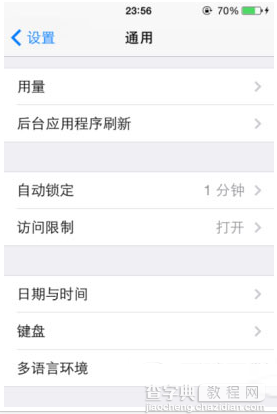
2.输入访问限制密码。
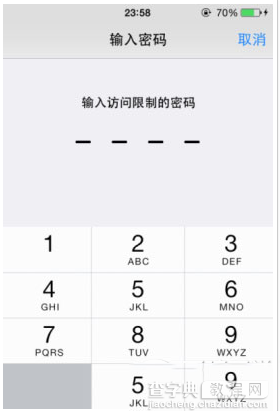
3.进入访问限制页面,在允许选项中选择关闭需要限制的系统应用,如Safari、相机等,即可实现该应用的隐藏。
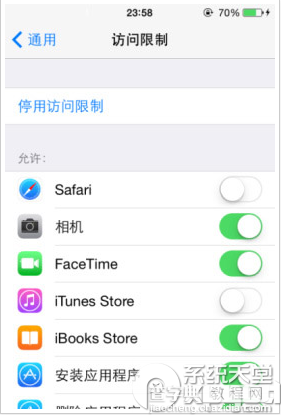
【iphone6如何设置应用访问密码?苹果6设置密码教程】相关文章:
